WPS PPT幻燈片設置單擊開始播放背景音樂的方法
時間:2024-03-23 14:31:23作者:極光下載站人氣:91
很多小伙伴在對演示文稿進行編輯時都喜歡給幻燈片添加背景音樂,在完成背景音樂的添加之后,有的小伙伴想要給背景音樂更改開始播放的方式,將原本的自動播放背景音樂改為單擊幻燈片之后再開始播放。其實該操作在wps中十分的簡單,我們只需要點擊幻燈片中的音頻圖標,然后在音頻工具的子工具欄中點擊打開開始設置,最后在下拉列表中點擊選擇“單擊”選項即可。有的小伙伴可能不清楚具體的操作方法,接下來小編就來和大家分享一下WPS PPT幻燈片設置單擊開始播放背景音樂的方法。

方法步驟
1、第一步,我們在電腦中點擊打開Wps軟件,然后在WPS頁面中雙擊打開一個演示文稿,進入幻燈片編輯頁面
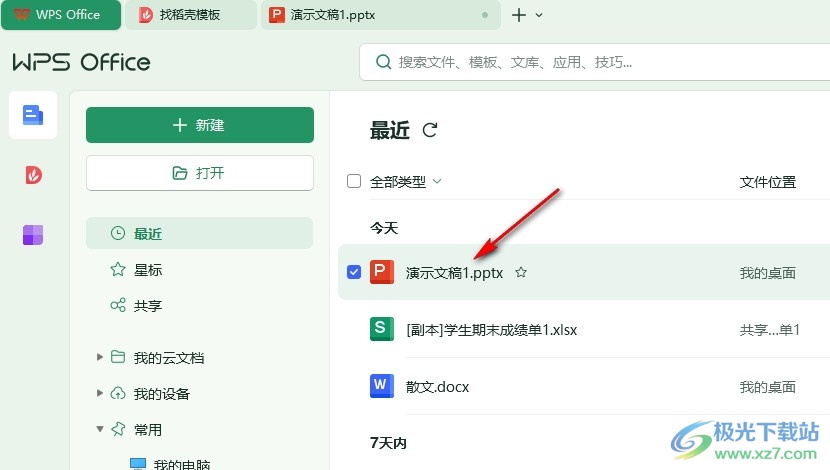
2、第二步,打開演示文稿之后,我們在幻燈片頁面中找到插入工具,打開該工具,再打開音頻工具,并在下拉列表中選擇“嵌入音頻”選項
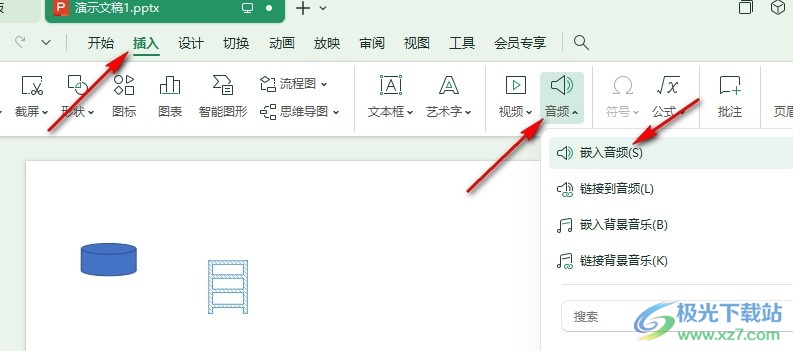
3、第三步,進入文件夾頁面之后,我們在該頁面中找到自己準備好的音頻文件,選中該文件,再點擊打開選項
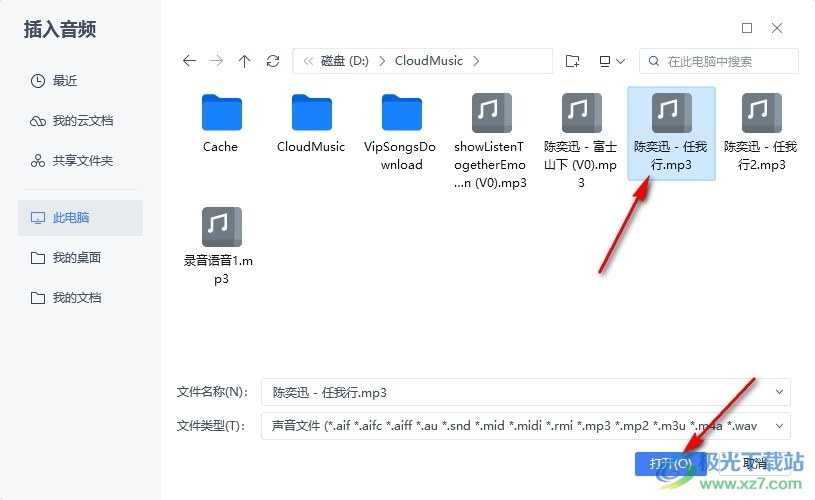
4、第四步,接著我們在幻燈片中選中插入的音頻文件,然后在音頻工具的子工具欄中找到“開始”設置,打開該設置選項
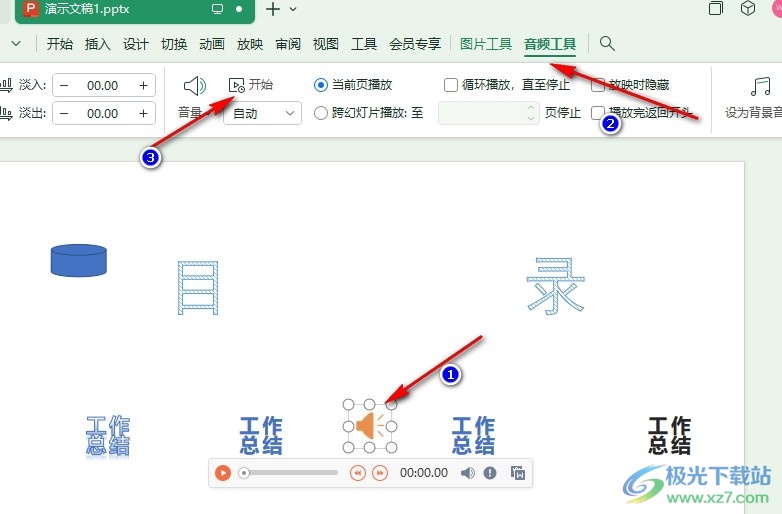
5、第五步,打開“開始”設置之后,我們在下拉列表中點擊選擇“單擊”選項,完成設置之后音頻的開始方式就由自動變為單擊開始了
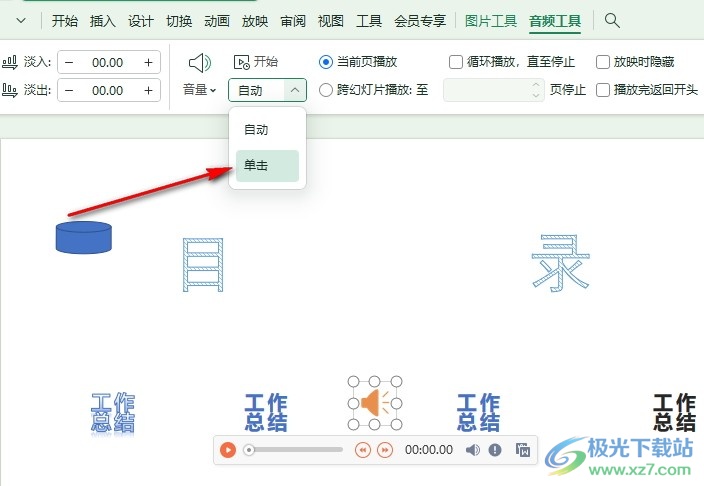
以上就是小編整理總結出的關于WPS PPT幻燈片設置單擊開始播放背景音樂的方法,我們進入WPS的演示文稿編輯頁面之后,然后在該頁面中點擊插入的音頻,再在音頻工具的子工具欄中打開開始設置,最后在下拉列表中點擊選擇“單擊”選項即可,感興趣的小伙伴快去試試吧。

大小:240.07 MB版本:v12.1.0.18608環境:WinAll, WinXP, Win7, Win10
- 進入下載
相關推薦
相關下載
熱門閱覽
- 1百度網盤分享密碼暴力破解方法,怎么破解百度網盤加密鏈接
- 2keyshot6破解安裝步驟-keyshot6破解安裝教程
- 3apktool手機版使用教程-apktool使用方法
- 4mac版steam怎么設置中文 steam mac版設置中文教程
- 5抖音推薦怎么設置頁面?抖音推薦界面重新設置教程
- 6電腦怎么開啟VT 如何開啟VT的詳細教程!
- 7掌上英雄聯盟怎么注銷賬號?掌上英雄聯盟怎么退出登錄
- 8rar文件怎么打開?如何打開rar格式文件
- 9掌上wegame怎么查別人戰績?掌上wegame怎么看別人英雄聯盟戰績
- 10qq郵箱格式怎么寫?qq郵箱格式是什么樣的以及注冊英文郵箱的方法
- 11怎么安裝會聲會影x7?會聲會影x7安裝教程
- 12Word文檔中輕松實現兩行對齊?word文檔兩行文字怎么對齊?
網友評論